Il mistero dell'odore di bruciato: Spiegato
Cosa significa quando si sente odore di bruciato ma non c’è niente che brucia? Vi è mai capitato di giocare a un videogioco e di sentire …
Leggi l'articolo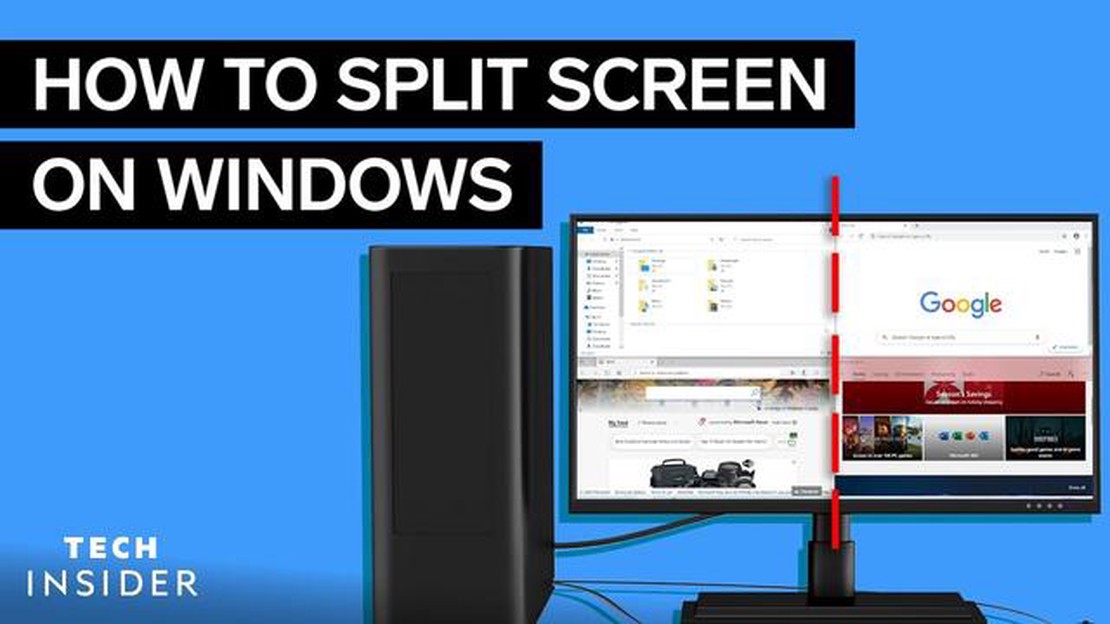
La suddivisione dello schermo in due schermi può essere una funzione utile per il multitasking o per migliorare l’esperienza di gioco. Sia che si voglia tenere d’occhio le notizie mentre si lavora, sia che si voglia giocare con gli amici, la suddivisione dello schermo permette di fare tutto su un unico monitor.
Per dividere lo schermo in due, si possono utilizzare diversi metodi a seconda del sistema operativo. Se si utilizza Windows, è possibile utilizzare la funzione Snap per dividere facilmente lo schermo in due parti. È sufficiente trascinare e rilasciare una finestra su un lato dello schermo, che si adatterà automaticamente a riempire quella metà. Quindi, fate lo stesso con un’altra finestra sull’altro lato per creare lo schermo diviso.
Se si utilizza un Mac, è possibile dividere lo schermo utilizzando la funzione Split View. A tale scopo, fare clic e tenere premuto il pulsante verde a schermo intero nell’angolo superiore sinistro della finestra che si desidera dividere. Quindi, trascinare la finestra sul lato destro o sinistro dello schermo e rilasciare il pulsante. Infine, scegliere un’altra finestra per riempire l’altra metà dello schermo.
Per i giocatori, la suddivisione dello schermo può migliorare l’esperienza di gioco, soprattutto quando si gioca in multiplayer. Invece di giocare su un piccolo schermo diviso, è possibile dividere il monitor in due schermi, consentendo a ciascun giocatore di avere il proprio schermo intero. Questo può rendere il gioco più coinvolgente e piacevole per tutti i partecipanti.
In conclusione, la divisione dello schermo in due schermi può essere una funzione utile e pratica per il multitasking o il gioco. Sia che si utilizzi Windows o Mac, esistono modi semplici per ottenere questa configurazione a schermo diviso. Provatela e godetevi i vantaggi di avere due schermi su un unico monitor.
La divisione dello schermo in due schermi può migliorare notevolmente la produttività e le capacità di multitasking. Dividendo lo schermo, è possibile visualizzare e lavorare contemporaneamente su più applicazioni o documenti, risparmiando tempo e fatica.
Questa funzionalità è particolarmente vantaggiosa per i giocatori, in quanto consente loro di tenere d’occhio più elementi del gioco, come la mappa o l’inventario, senza interrompere il gioco. Questo offre ai giocatori un vantaggio competitivo, in quanto possono rispondere rapidamente agli eventi del gioco o comunicare con i compagni di squadra mentre si concentrano sul gioco principale.
La suddivisione dello schermo non è utile solo ai giocatori, ma anche a chi lavora spesso con grandi quantità di dati o a chi deve consultare più documenti o siti web contemporaneamente. Ad esempio, se si sta scrivendo un documento di ricerca, si può avere il materiale di riferimento aperto su uno schermo mentre si scrive il documento sull’altro. In questo modo il processo di ricerca e scrittura diventa molto più fluido ed efficiente.
La divisione dello schermo è vantaggiosa anche quando si partecipa a videoconferenze o riunioni virtuali. È possibile tenere la videoconferenza aperta su uno schermo e prendere appunti o consultare documenti sull’altro. In questo modo è più facile partecipare attivamente alla riunione e accedere contemporaneamente alle informazioni necessarie.
Inoltre, la suddivisione dello schermo può essere utile per organizzare e gestire le attività lavorative. È possibile avere la posta elettronica o lo strumento di gestione dei progetti aperti su uno schermo mentre si lavora ai propri compiti sull’altro. Questa separazione visiva consente di concentrarsi meglio e di organizzarsi, rendendo più facile seguire i progressi e completare i compiti in modo efficiente.
In generale, la divisione dello schermo in due schermi rappresenta una soluzione pratica per il multitasking, per migliorare la produttività e per migliorare l’esperienza d’uso complessiva. Che siate giocatori, professionisti o studenti, questa funzionalità può essere utile in vari modi e contribuire a un flusso di lavoro più efficiente.
La divisione dello schermo in due schermi può essere un modo utile per fare multitasking e aumentare la produttività. Se volete giocare mentre guardate un livestream o leggere le notizie mentre chattate con gli amici, la divisione dello schermo vi permette di visualizzare facilmente più applicazioni contemporaneamente. Seguite questi passaggi per dividere lo schermo in due:
La divisione dello schermo in due schermi può migliorare notevolmente le capacità di multitasking. Seguendo questi semplici passaggi, è possibile impostare e utilizzare facilmente il doppio schermo per visualizzare e interagire contemporaneamente con più applicazioni.
Per dividere lo schermo in due schermi, il primo passo è regolare le impostazioni del display. In questo modo è possibile dividere uniformemente lo spazio sullo schermo e assegnarlo a diverse applicazioni o finestre. Ecco come fare:
Seguendo questi passaggi, è possibile dividere facilmente lo schermo in due schermi e sfruttare al meglio lo spazio a disposizione. Che si tratti di multitasking o semplicemente di visualizzare due applicazioni affiancate, la divisione dello schermo può migliorare notevolmente la produttività e l’esperienza d’uso.
Una volta stabilito che il computer è in grado di supportare la funzionalità split-screen e che si dispone dell’hardware necessario, è il momento di scegliere il software giusto. Esistono diverse opzioni disponibili, ognuna con le proprie caratteristiche e i propri requisiti di compatibilità.
Un software popolare per dividere lo schermo in due è OBS Studio. Questo software gratuito e open-source è ampiamente utilizzato da streamer e giocatori per le sue potenti funzioni e la sua flessibilità. OBS Studio consente di creare più scene e di passare da una all’altra senza soluzione di continuità, rendendolo ideale per il gioco e il multitasking.
Un’altra opzione è SplitView, un software a pagamento che offre funzioni più avanzate per la divisione dello schermo. Con SplitView è possibile dividere lo schermo in più riquadri e ridimensionarli e disporli facilmente in base alle proprie esigenze. Consente inoltre di creare tasti di scelta rapida personalizzati per passare rapidamente e facilmente da una schermata all’altra.
Leggi anche: Comprendere il potere della criovisione in Genshin Impact
Se si utilizza un Mac, è possibile utilizzare la funzionalità integrata chiamata Split View. Questa funzione consente di dividere lo schermo in due finestre separate, ciascuna con la propria applicazione. È sufficiente fare clic e tenere premuto il pulsante verde a schermo intero in alto a sinistra di una finestra e trascinarla sul lato destro o sinistro dello schermo.
Prima di scegliere il software, considerate le vostre esigenze e i vostri requisiti specifici. Alcuni software potrebbero offrire caratteristiche più avanzate di cui non si ha bisogno, mentre altri potrebbero essere più facili da usare ma privi di alcune funzionalità. È anche importante verificare la compatibilità del software con il sistema operativo e l’hardware.
Per impostare lo schermo diviso sul computer, è necessario seguire alcuni semplici passaggi:
Seguendo questi passaggi, è possibile impostare facilmente uno schermo diviso sul computer e divertirsi a giocare o guardare video su più schermi contemporaneamente. Questo può migliorare l’esperienza fornendo un campo visivo più ampio o consentendo di lavorare in multitasking in modo più efficiente.
La suddivisione dello schermo in due schermi separati può offrire diversi vantaggi. Che siate giocatori o amanti del multitasking, questa funzione può migliorare notevolmente la vostra produttività e l’esperienza complessiva.
1. Multitasking: Uno dei maggiori vantaggi della divisione dello schermo è la possibilità di lavorare in multitasking in modo efficace. Con due schermi, è possibile avere più finestre aperte contemporaneamente, consentendo di lavorare su uno schermo mentre si controllano le e-mail, i social media o altre attività sull’altro schermo. Questo può essere particolarmente utile per chi deve destreggiarsi tra diverse attività contemporaneamente o ha bisogno di accedere rapidamente a diverse applicazioni.
Leggi anche: Come aggiungere la propria musica a GTA 5 su PS4
2. Gioco: La suddivisione dello schermo può essere una svolta per i giocatori. Permette di giocare in multiplayer con un amico o un familiare senza dover investire in console o apparecchiature di gioco aggiuntive. Ogni giocatore può avere il proprio spazio per controllare il proprio personaggio e visualizzare il proprio gioco, creando un’esperienza di gioco più coinvolgente e competitiva.
3. Aumento della produttività: Dividendo lo schermo, è possibile aumentare la produttività mantenendo sempre visibili le informazioni o gli strumenti essenziali. Ad esempio, è possibile avere un documento aperto su uno schermo mentre si fa riferimento a un sito web o a un foglio di calcolo sull’altro. In questo modo si elimina la necessità di passare continuamente da una scheda all’altra o da una finestra all’altra, risparmiando tempo e riducendo al minimo le distrazioni.
4. Organizzazione migliorata: La suddivisione dello schermo può anche aiutarvi a rimanere organizzati. È possibile dividere lo schermo in diverse sezioni per organizzare le attività, le applicazioni o i documenti in base alla loro priorità o rilevanza. In questo modo si separa visivamente il lavoro e ci si concentra su attività specifiche, rendendo più facile l’organizzazione e la gestione del flusso di lavoro in modo più efficiente.
**5. La suddivisione dello schermo può snellire i flussi di lavoro e rendere il lavoro più efficiente. Ad esempio, se si sta conducendo una ricerca, è possibile avere il materiale di ricerca su uno schermo e lo strumento di scrittura o di analisi sull’altro. In questo modo è possibile raccogliere rapidamente le informazioni e incorporarle nel lavoro senza dover passare frequentemente da una finestra all’altra o da un’applicazione all’altra.
In generale, la suddivisione dello schermo in due schermi separati può offrire maggiore flessibilità, migliori capacità di multitasking e maggiore produttività. Sia che stiate giocando o lavorando, sfruttare questa funzione può migliorare notevolmente la vostra esperienza complessiva e aiutarvi a ottenere di più in meno tempo.
Una maggiore produttività è uno dei vantaggi principali della divisione dello schermo in due schermi. Con due schermi, è possibile lavorare su più attività contemporaneamente, aumentando l’efficienza e risparmiando tempo prezioso. Che siate studenti, professionisti o giocatori, la possibilità di visualizzare e lavorare su più applicazioni o documenti contemporaneamente può migliorare notevolmente la vostra produttività.
Uno dei modi in cui la suddivisione dello schermo in due schermi può migliorare la produttività è quello di permettere di confrontare e analizzare le informazioni più facilmente. Ad esempio, se siete un ricercatore, potete avere l’articolo di ricerca su uno schermo e gli appunti o le fonti aggiuntive sull’altro schermo. Questa configurazione vi consentirà di consultare rapidamente le informazioni di cui avete bisogno, evitando di passare continuamente da una scheda all’altra o da un’applicazione all’altra.
Inoltre, la divisione dello schermo in due schermi può migliorare la collaborazione e la comunicazione. In un ambiente di lavoro, è possibile avere una videoconferenza o una finestra di chat aperta su uno schermo mentre si lavora a un progetto o a un documento sull’altro schermo. Questa configurazione favorisce la collaborazione con i colleghi, in quanto è possibile interagire e condividere facilmente le informazioni senza interrompere il flusso di lavoro.
Un altro vantaggio di avere due schermi è la possibilità di lavorare in multitasking in modo efficace. È possibile avere il client di posta elettronica aperto su uno schermo mentre si scrive una relazione o si guarda un video sull’altro schermo. Questa configurazione consente di rimanere in contatto con le comunicazioni importanti pur rimanendo concentrati sul proprio compito principale.
In conclusione, la suddivisione dello schermo in due schermi può migliorare notevolmente la produttività, consentendo di lavorare su più attività contemporaneamente, di confrontare e analizzare le informazioni in modo efficiente, di collaborare senza problemi e di lavorare in multitasking in modo efficace. Sia che si lavori, si studi o si giochi, avere due schermi può dare un notevole impulso alla produttività e all’efficienza generale.
Dividere lo schermo in due permette di lavorare in multitasking e di visualizzare più finestre o applicazioni una accanto all’altra. Ciò può aumentare la produttività e rendere più facile confrontare le informazioni o lavorare su più attività contemporaneamente.
Per dividere lo schermo in due su un computer Windows, è possibile utilizzare la funzione Snap. Trascinate la finestra che volete agganciare a un lato dello schermo finché il cursore non raggiunge il bordo. La finestra si ridimensiona automaticamente per adattarsi alla metà dello schermo. Quindi, selezionare un’altra finestra per riempire l’altra metà. In alternativa, è possibile utilizzare scorciatoie da tastiera come Tasto Windows + Freccia sinistra o Tasto Windows + Freccia destra per agganciare le finestre al lato destro o sinistro dello schermo.
Se si utilizza un computer Mac, è possibile dividere lo schermo utilizzando la funzione Split View. Tenere premuto il pulsante verde a schermo intero sulla finestra che si desidera dividere e trascinarla sul lato destro o sinistro dello schermo. Rilasciando il pulsante, la finestra si ridimensiona automaticamente per riempire la metà dello schermo. È quindi possibile selezionare un’altra finestra per riempire l’altra metà. In alternativa, è possibile utilizzare scorciatoie da tastiera come Control + Freccia su o Control + Freccia sinistra/destra per accedere alla visualizzazione divisa.
Sì, è possibile dividere lo schermo su un Chromebook. Per farlo, aprite la prima finestra che volete dividere e fate clic sul pulsante di massimizzazione (icona quadrata) nell’angolo in alto a destra. Quindi, trascinate la finestra su un lato dello schermo finché il cursore non raggiunge il bordo. Rilasciando la finestra, questa si ridimensionerà automaticamente per adattarsi a quella metà dello schermo. Quindi, aprire un’altra finestra e trascinarla sull’altro lato per riempire lo spazio rimanente.
Sì, è possibile regolare le dimensioni delle schermate divise sulla maggior parte dei dispositivi. Su Windows, è possibile trascinare la linea verticale al centro per ridimensionare le finestre. Su Mac, è possibile fare clic e trascinare il divisorio tra le finestre per regolarne le dimensioni. Anche sui Chromebook è possibile trascinare il divisorio tra le finestre.
Per uscire dalla modalità schermo diviso su un computer Windows, è sufficiente trascinare la linea divisoria su entrambi i lati finché la finestra non occupa l’intero schermo. Su Mac, è possibile fare clic e trascinare il pulsante verde a schermo intero su una delle finestre per uscire dalla visualizzazione divisa. Sui Chromebook, è possibile fare clic sul pulsante di massimizzazione (icona quadrata) su una delle finestre per tornare alla visualizzazione normale.
Cosa significa quando si sente odore di bruciato ma non c’è niente che brucia? Vi è mai capitato di giocare a un videogioco e di sentire …
Leggi l'articoloSi può ancora ottenere un animale Oceanide in Genshin Impact? Nel popolare gioco di ruolo d’azione a mondo aperto Genshin Impact, i giocatori sono …
Leggi l'articoloCos’è l’ID di una transazione? Nel mondo delle transazioni digitali, l’ID transazione svolge un ruolo cruciale nel garantire operazioni finanziarie …
Leggi l'articoloQual è il gioco più bello del mondo? Se siete appassionati di giochi, sapete che trovare la vostra prossima dipendenza può essere un’esperienza …
Leggi l'articoloÈ possibile convertire i premi di Google in denaro? Siete giocatori accaniti o drogati di notizie che amano tenersi aggiornati sulle ultime tendenze? …
Leggi l'articoloCome si usa Discord mentre si gioca a Genshin Impact? Genshin Impact è un popolare gioco di ruolo d’azione a mondo aperto sviluppato da miHoYo. Grazie …
Leggi l'articolo